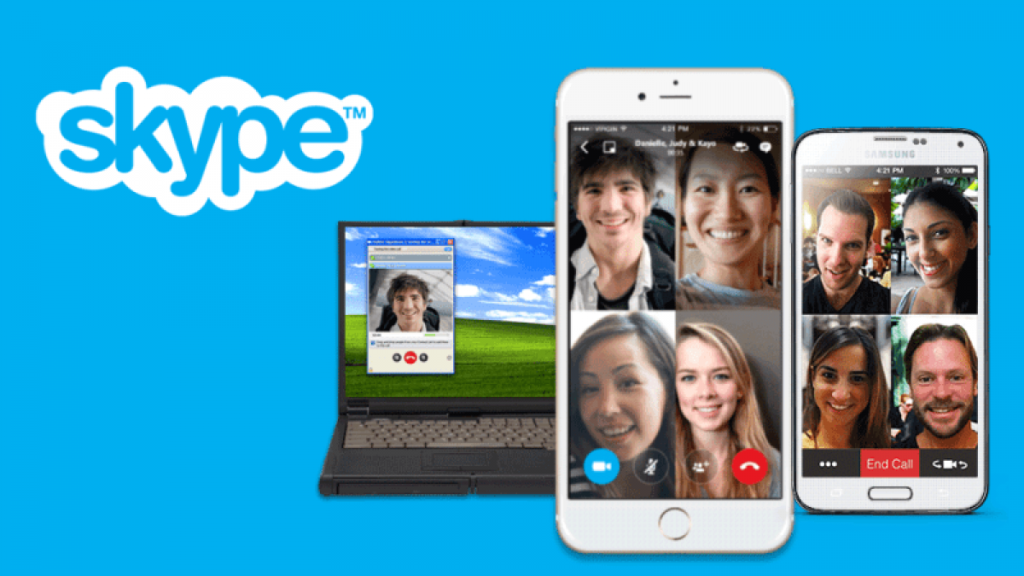Skype adalah salah satu aplikasi panggilan internet gratis terbaik yang pernah ada. Jika Anda adalah pengguna Skype yang rajin, maka Anda dapat membuktikan kehebatannya. Tetapi ada lebih banyak fitur tambahan untuk dimanfaatkan selain obrolan video.
Salah satu fitur Skype yang paling berguna adalah kemampuan untuk berbagi layar Anda di aplikasi. Yang diperlukan hanyalah mengklik tombol, dan Anda dapat mengundang banyak anggota keluarga dan teman ke percakapan.
Cara berbagi layar Anda di Skype (PC)
Kemungkinan besar Anda menggunakan perangkat lunak Desktop Klasik jika Anda menjalankan OS selain Windows 10. Untungnya, Microsoft memberi kami pengalaman yang terpadu, bahkan di antara kedua versi tersebut. Mereka terlihat dan bertindak sama, jadi memutuskan satu versi daripada yang lain benar-benar tergantung pada preferensi pribadi kita.
Dengan mengingat hal itu, panduan ini berlaku untuk kedua versi Skype yang ditawarkan Windows, meskipun tangkapan layar yang disertakan mewakili perangkat lunak desktop klasik.
Langkah 1 : Mulai panggilan Anda dengan memilih kontak di daftar Obrolan Terbaru dan mengklik ikon telepon di pojok kanan atas.
Langkah 2 : Langkah selanjutnya bergantung pada video call Anda. Dengan panel Obrolan Terkini tersembunyi, Anda akan melihat ikon Layar Berbagi persegi ganda pada bilah alat persembunyian. Klik ikon itu untuk melanjutkan.
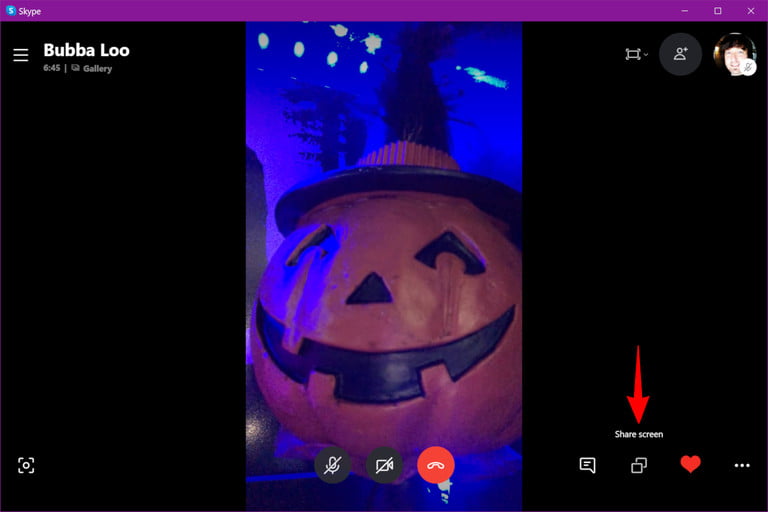
Jika panel Recent Chat tetap terbuka selama panggilan Anda, klik tiga titik ikon More Options di hideaway toolbar. Pilih opsi Share Screen pada menu pop-up.
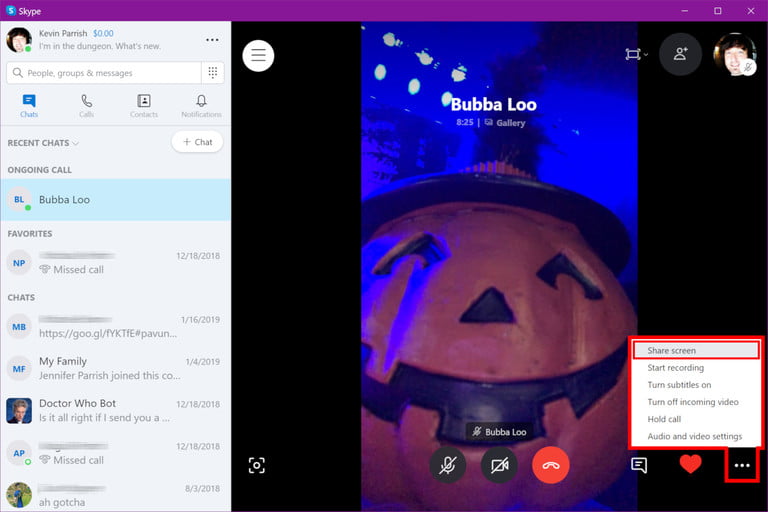
Langkah 3 : Antarmuka Bagikan Layar menggantikan layar panggilan Anda untuk sementara. Jika Anda hanya memiliki satu layar, kemungkinan besar Anda hanya akan melihat satu jendela. Untuk PC dengan dua layar atau lebih, klik pada layar yang ingin Anda bagikan lalu klik tombol Mulai Berbagi. Anda juga akan melihat tombol untuk mengalirkan suara PC.
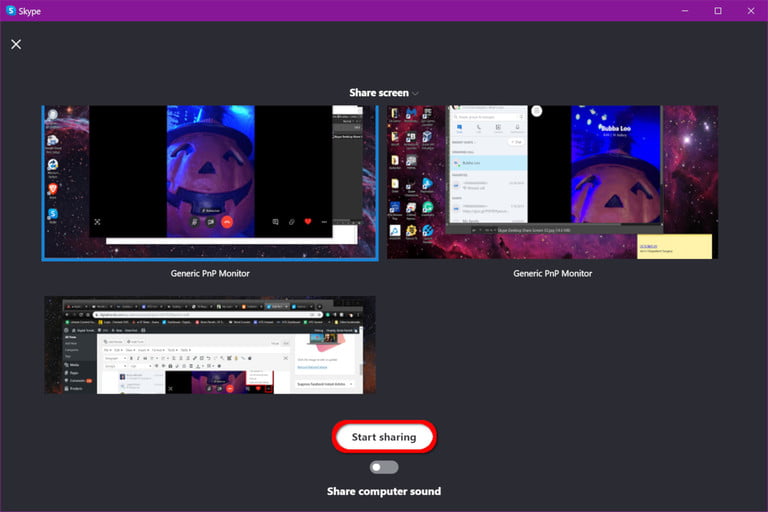
Langkah 4 : Anda sekarang membagikan layar Anda! Garis merah kecil muncul di sekitar batas layar yang Anda pilih, menandakan sedang mengalir ke kontak Anda.
Untuk PC dengan banyak layar, Anda dapat beralih antar layar. Klik tombol Opsi Berbagi Layar atau Opsi Lainnya – bergantung pada tampilan Anda saat ini – lalu pilih entri Beralih Layar atau Jendela pada menu pop-up (lihat tangkapan layar di Langkah 5).
Langkah 5 : Untuk berhenti berbagi, klik ikon layar ganda, dan pilih opsi Berhenti Berbagi pada menu pop-up. Gunakan metode ini selama panggilan dengan panel Obrolan Terbaru tertutup.
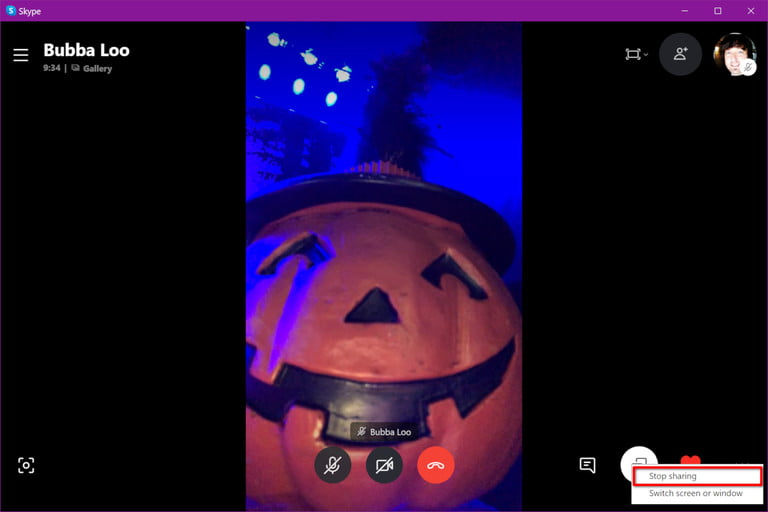
Jika panel Recent Chats tetap terbuka selama panggilan Anda, klik ikon Three-dot More Options dan pilih opsi Stop Sharing pada menu pop-up.
Cara membagikan layar ponsel Anda di Skype
Berbagi layar tersedia di sebagian besar perangkat modern, termasuk iPhone, iPad, dan perangkat keras Android, tetapi panduan ini berfokus pada proses berbagi layar menggunakan iPhone X.
Langkah 1 : Hubungi kontak dengan mengklik nama mereka di daftar kontak Anda. Tekan ikon telepon yang terletak di sudut kanan atas jendela.
Langkah 2 : Saat panggilan sedang streaming, ketuk layar, dan ikon akan muncul di sudut kanan bawah layar. Ketuk, dan menu akan terbuka.
Langkah 3 : Pilih ikon Share Screen dari menu, dan layar akan muncul.
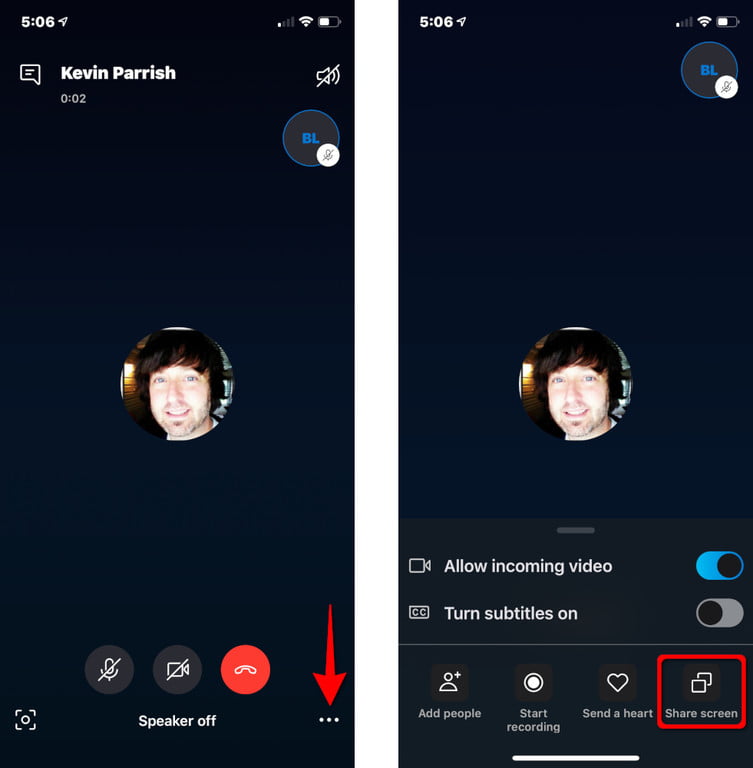
Langkah 4 : Ketuk daftar Skype, lalu tombol Mulai Siaran.
Langkah 5 : Kontak Anda sekarang dapat melihat layar Anda. Anda dapat menyiarkan apa yang ingin Anda bagikan dengan beralih ke aplikasi yang sesuai. Buka Skype lagi dan ketuk Hentikan Siaran, dan siaran akan berhenti.
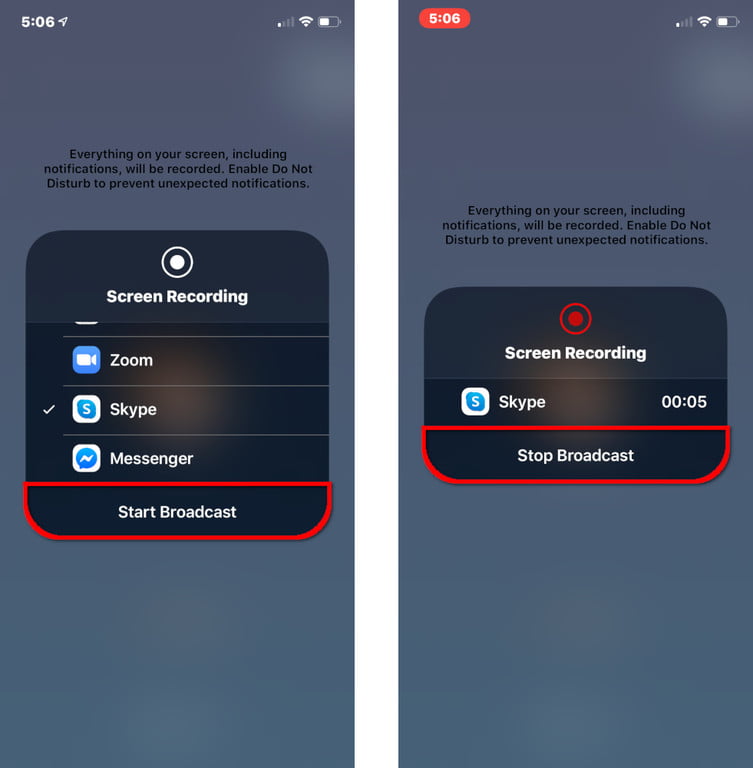
Setelah Anda merasa lebih nyaman berbagi layar di Skype, Anda mungkin tertarik mempelajari cara merekam panggilan favorit Anda.